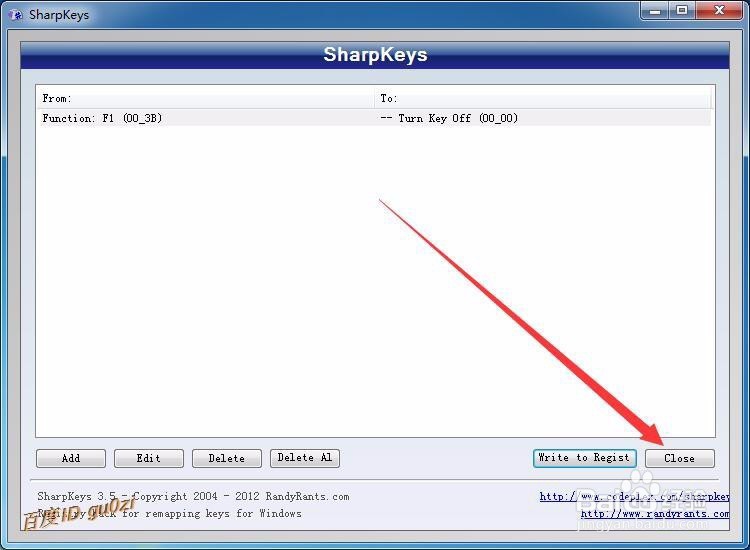1、以SharpKeys为例,软件很小,几乎不占用资源.下载软件地址: http://pan.baidu.com/share/link?shareid=1832601542&uk=3087335126&app=zd打开下载的文件,跟着向导默认安装此软件,然后打开软件 SharpKeys
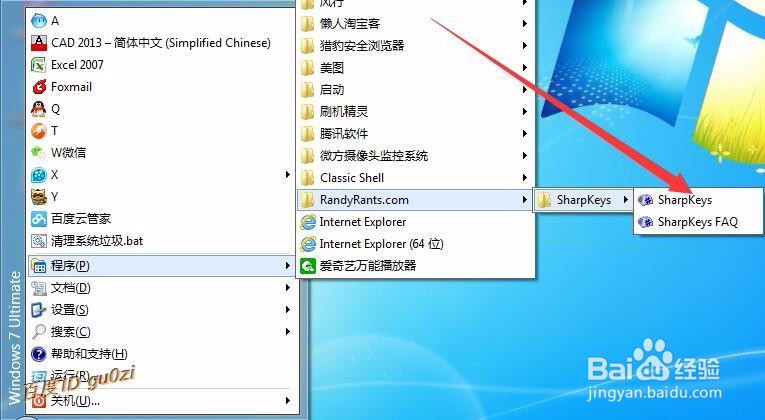
2、可以看到界面非常简洁,就只有几个按钮,布局也清爽.

3、先通过点击 Add 来 -添加一个要映射的项目

4、在添加新映射设置界面,左边是要映射的主按键,右边是把这个键改成什么按键或功能的选项,
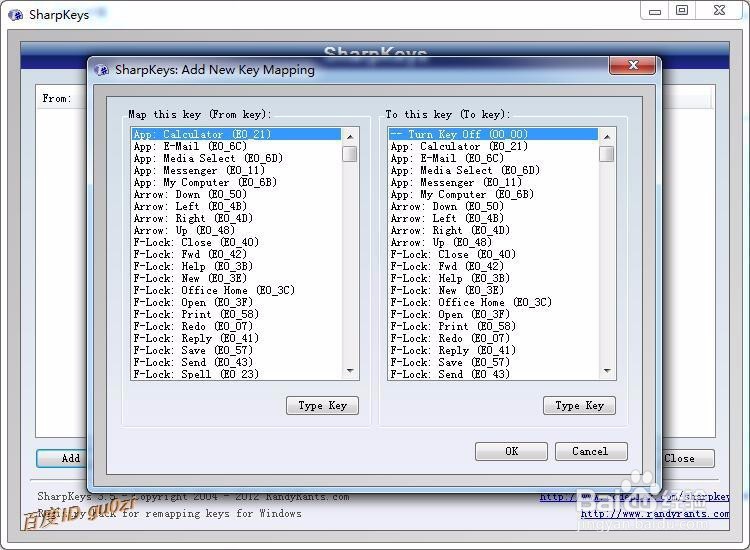
5、有些键盘上会有些特殊的按键,如果找不到相应的项,可点击 在左边列表下的 Type Key ,然后 按想要修改的按键,软件就会自动获取对应的数据了.

6、如果想把上面的一个键,改成组合键,可能也会找不到相应的项,此时同样可点击 在右边列表下的 Type Key ,然后 按想要修改的按键,软件就会自动获取对应的数据了.

7、要设置禁用F1键,就要从左边选择F1,也可按左边列表下的 Type Key ,接着 再按F1,再从右边选择第一项,就是禁用的意思然后点击 OK

8、软件其实是往注册表里写一个对应的键值来实现的,所以经过以上的设置后,需要把这个修改项,写入注册表点击 Write to Regist 来写入.

9、此时,软件会提示成功写入注册表,但要注销或重启才会生效.直接点 确定

10、关闭退出,没做什么事的话,可重启一下.重启后烦人的F1不会再出来了.